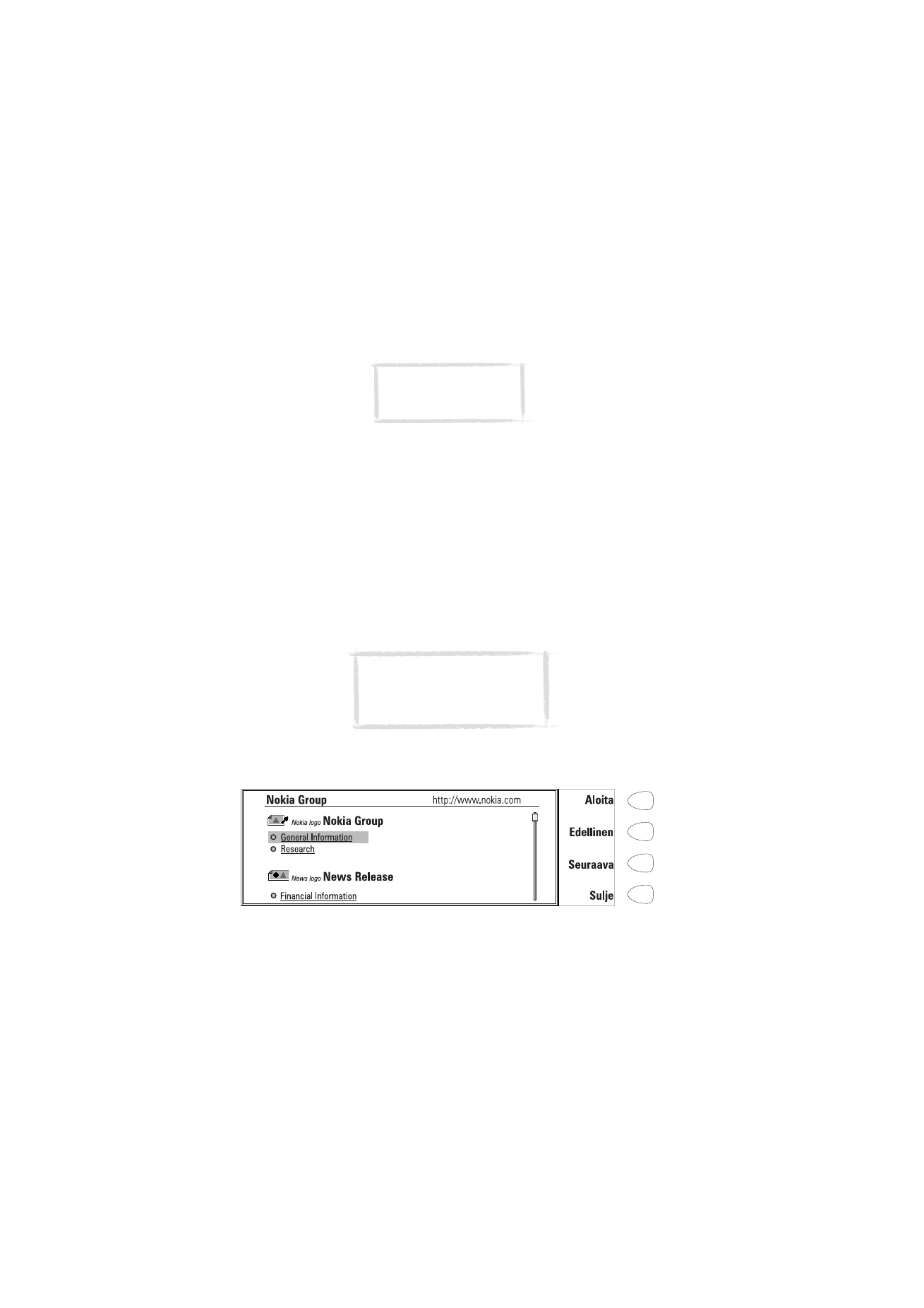
Liikkuminen WWW:ssä
1 Valitse kirjanmerkki Kirjanmerkit-listalta tai kirjoita URL-osoite
osoitekenttään ja paina Aloita.
2 Jos WWW-sivu on jo haettu äskettäin, kommunikaattori hakee sivun
välimuistista. Jos ei, kommunikaattori hakee sivun Internetistä soittamalla
datapuhelun valitulle Internet-palvelimelle.
3 Joillakin palvelimilla on pääsyrajoituksia, jotka edellyttävät voimassa
olevaa käyttäjätunnusta ja salasanaa. Tällaisessa tapauksessa sinua
pyydetään antamaan käyttäjätunnus ja salasana, ennen kuin WWW-sivun
voi hakea. Kommunikaattori tallentaa salasanat ja käyttäjätunnukset,
jotka annat päästäksesi domainiin. Kun seuraavan kerran otat yhteyden
samaan domainiin, kommunikaattori tarjoaa niitä automaattisesti.
4 Kun kommunikaattori noutaa WWW-sivua, näytön yläreunassa oleva rivi
kertoo yhteyden tilan, sivun otsikon ja sen, kuinka monta tavua sivusta on
vastaanotettu.
Kun sivu on näytöllä, voit vierittää näkymää sekä valita hypertekstilinkkejä ja
aktiivisia alueita nuolinäppäinten avulla. Jokainen nuolinäppäimen painallus
valitsee lähimmän hypertekstilinkin tai aktiivisen alueen tai siirtää näkymää
rivin kerrallaan ylös tai alas. Katso kuvaa 8.
Kuva 8
Huomaa: SSL-suojattuja
WWW-sivuja ei koskaan
tallenneta välimuistiin.
Huomaa: Eri WWW-sivujen
tallennetut salasanat poistetaan,
kun kommunikaattori
käynnistetään uudelleen.
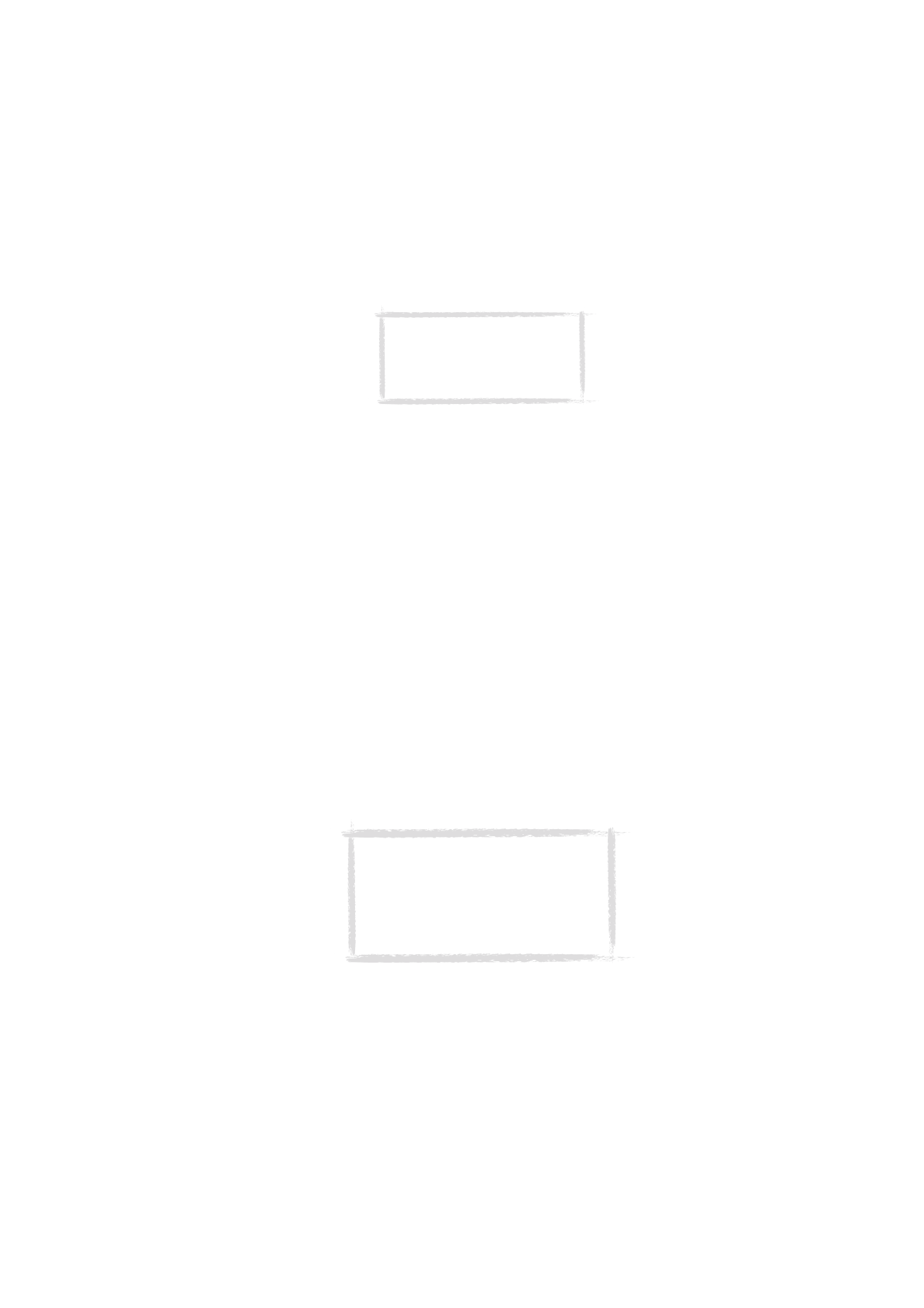
93
©2000 Nokia Mobile Phones. All rights reserved.
WWW-selauksen komennot
Kun WWW-sivu on haettu, pääset valitsemaan seuraavista komennoista:
Aloita — Jos avoinna olevalla WWW-sivulla on linkki jollekin toiselle WWW-
sivulle, valitse linkki valintapalkin avulla ja hae sivu näytölle painamalla Aloita.
Jos valittu kohde on painike lomakkeen lähetystä tai alkuarvojen palautusta
varten, Aloita-komento joko lähettää lomakkeen tai palauttaa sen
oletusarvoihinsa.
Hae kuva — Jos valittu kohde on perustilan kuvan kuvake, ensimmäinen
komento muuttuu Hae kuva -komennoksi, jolla voit hakea kuvan. Jos kuvan
muotoa ei tueta, sen kuvake näyttää rikkinäiseltä näytöllä eikä sitä voi valita.
Muuta — Jos valittu kohde on valintalista, valintaruutu tai valintanappi,
ensimmäinen komento on Muuta. Muuta-komennolla voit valita ruudun tai
napin tai poistaa valinnan.
Jos sinulla on lomake avoinna, Muuta-komennolla voit liittää siihen
tiedoston. Voit valita liitetiedoston Omat tekstit-, Vastaanotetut tekstiviestit/
sähköpostiviestit- tai Noudetut tiedostot -kansiosta. Avaa kansio painamalla
Avaa, valitse haluamasi kansio ja paina Valitse.
Edellinen — Jos olet selannut vähintään kaksi WWW-sivua, Edellinen-
komennolla voit hakea näytölle edellisen sivun.
Seuraava — Jos olet selannut vähintään kaksi WWW-sivua ja katsonut
edellistä sivua Edellinen-komennolla, voit hakea näytölle seuraavan sivun
painamalla Seuraava.
Sulje — Palauttaa Kirjanmerkit-listalle.
Peru — Keskeyttää haun.
Vihje: Voit valita WWW-sivulta
seuraavan hypertekstilinkin
painamalla sarkainnäppäintä tai
edellisen linkin painamalla
yhdistelmää Shift+sarkainnäppäin.
Vihje: Voit kopioida tekstiä WWW-sivulta
painamalla näppäimiä Ctrl-C. Voit sitten
avata esimerkiksi Tekstit-sovelluksen, avata
uuden dokumentin ja liittää kopioidun
tekstin dokumenttiin painamalla näppäimiä
Ctrl-V. Voit myös tulostaa kopioidun tekstin
Tekstit-sovelluksesta.
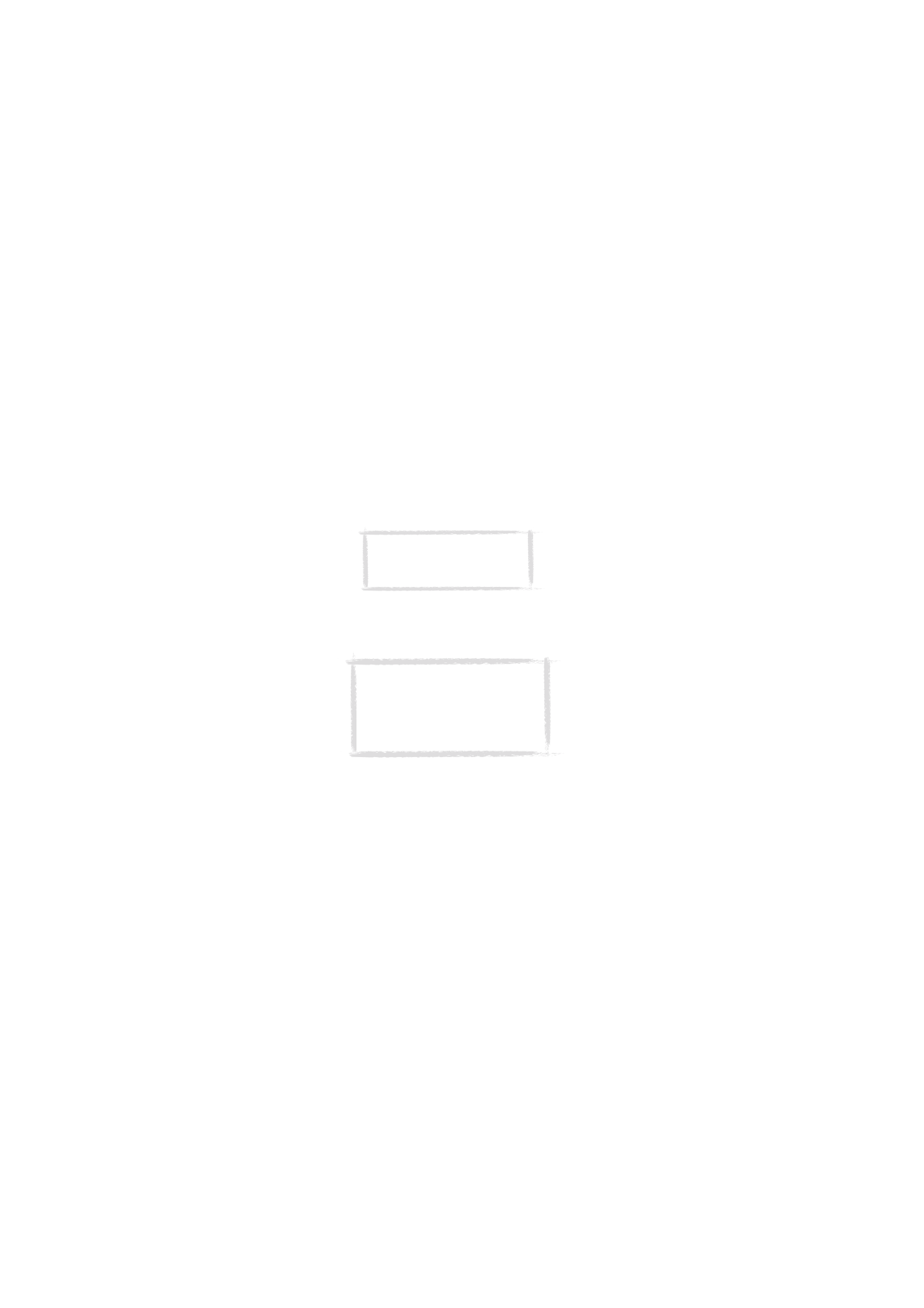
94
©2000 Nokia Mobile Phones. All rights reserved.
Menu-painikkeen käyttö
Kun WWW-sivu on avoinna ja painat Menu-painiketta, pääset valitsemaan
seuraavista vaihtoehdoista:
Lisää kirjanmerkki — Lisää avoinna olevan sivun osoitteen Kirjanmerkit-listalle.
Aiemmat sivut — Näyttää selailtujen dokumenttien listan.
Etsi — Voit etsiä erilaisia kohteita, kuten sanoja WWW-sivulta.
Avaa tiedosto — Voit avata tiedostoja Omat tekstit- ja Noudetut tiedostot
-kansioista.
Kirjanmerkit — Avaa Kirjanmerkit-listan, jolta voit valita uuden sivun
haettavaksi näytölle.
Poistu linjatilasta — Lopettaa datapuhelun.
Lataa uudelleen — Lataa avoinna olevan WWW-sivun uudelleen verkosta.
Aloita päivitys (Ctrl-U) — Jos valitset tämän vaihtoehdon, avattu WWW-sivu
päivittää itsensä jatkuvasti aina 10, 30 tai 60 sekunnin välein. Tämä on
erittäin kätevää esimerkiksi katseltaessa arvopaperipörssin WWW-sivuja.
Lopeta päivitys (Ctrl-U) — Lopettaa WWW-sivun jatkuvan päivittämisen.
Tallenna — Tallentaa sivun sisällön tai kuvan Noudetut tiedostot -kansioon
tai lisää sivun osoitteen Kirjanmerkit-listalle.
Tyhjennä välimuisti — Tyhjentää kaikki välimuistit ja tilapäistiedostot.
Asetukset — Avaa WWW-asetukset. Katso ”WWW-asetukset” sivulla 88.
Kuvien katselu
Haetulla WWW-sivulla olevia kuvia kutsutaan linjatilan kuviksi.
Oletusarvoisesti linjatilan kuvia ei haeta WWW-sivun mukana, vaan ne
näkyvät kuvakkeina, ellei Hae linjatilan kuvat -asetukselle ole määritetty
arvoksi Kyllä WWW-asetuksissa. Kuva voidaan hakea valitsemalla kuvake ja
painamalla Hae kuva. Kommunikaattori pystyy hakemaan JPEG- tai GIF-
muotoisia kuvia.
Vihje: WWW-sivun voi ladata
uudelleen myös painamalla
näppäimiä Ctrl-R.
Huomaa: Jatkuva päivitys poistaa
Yhteyden aikakatkaisu -toiminnon
käytöstä. Tämän vuoksi datapuhelu
ei poistu linjatilasta, jolloin
puhelusta voi tulla kallis.
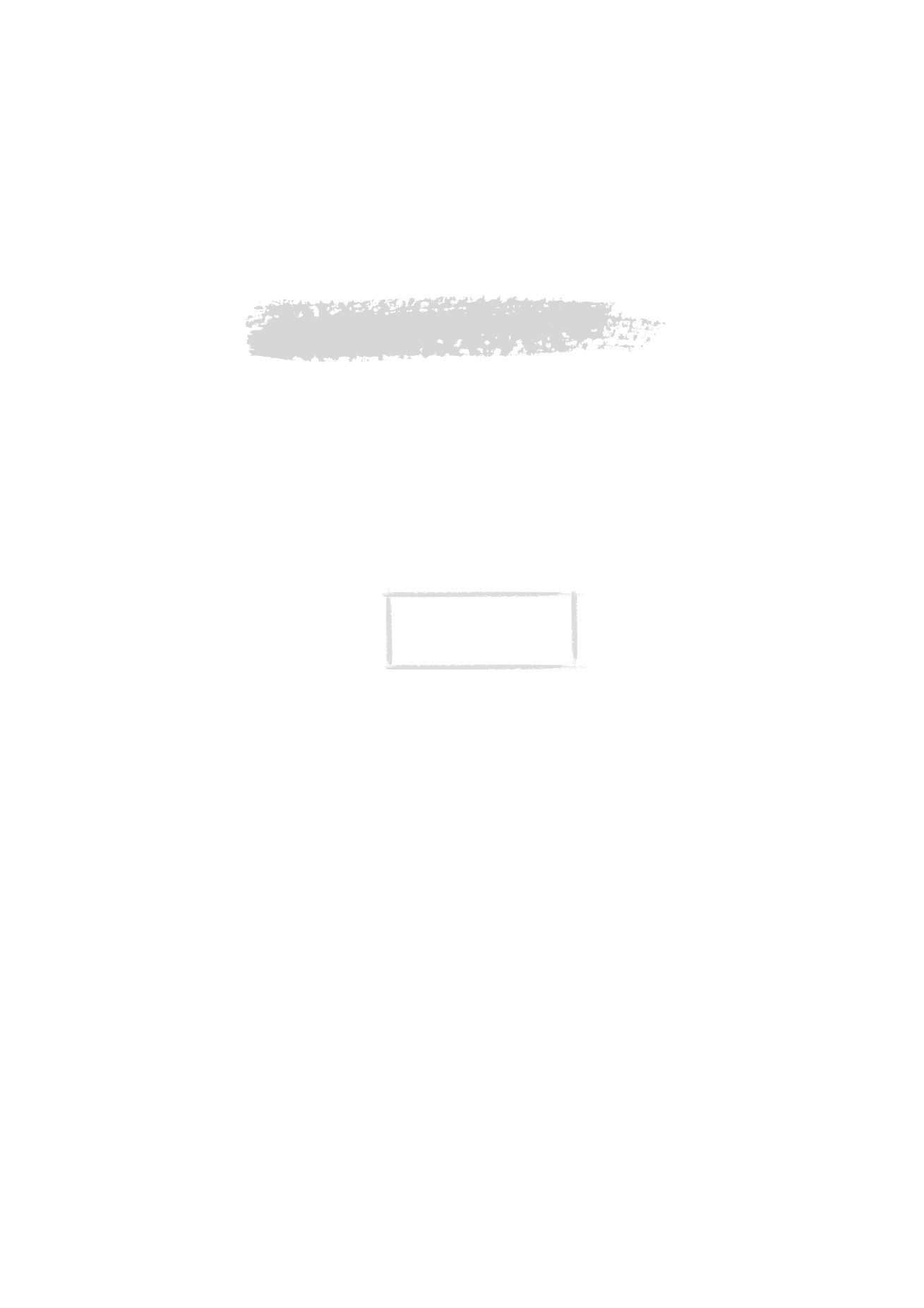
95
©2000 Nokia Mobile Phones. All rights reserved.
Linjatilan kuvat voivat olla myös kuvakarttoja. Linjatilan kuvakartta toimii
kuin hypertekstilinkki. Haettu kuvakartta sisältää kohdistimen, jota voidaan
siirtää nuolinäppäimillä. Kun painat Aloita, kohdistimen pikselikoordinaatit
lähetetään palvelimelle ja vastaava WWW-sivu haetaan.
Erilliskuviksi kutsutaan kuvia, jotka ovat erillisiä dokumentteja eivätkä
hypertekstidokumentin osia. Kun erilliskuva haetaan, sitä tarkastellaan
kuvankatselutilassa erillään hypertekstidokumentista. Erilliskuvan
katselutilan komennot ovat samat kuin faksin katselutilan komennot.
Lisäohjelmistojen noutaminen
WWW-sovelluksella voidaan asentaa sovelluksia ja osasovelluksia
kommunikaattoriin. Jos asennat osasovelluksia, WWW-sovellus aktivoi niitä
tarvittaessa.
1 Siirry WWW-sivulle, josta lisäohjelmistopaketti on saatavissa.
2 Valitse hypertekstilinkki, joka osoittaa ohjelmistopakettiin.
3 Nouda ohjelmistopaketti painamalla Aloita. Kun ohjelmistopaketin haku
on onnistunut, ohjelmiston asennusnäkymä avautuu näytölle.
Paina Asenna. Jos käytettävissä on riittävästi muistia, ohjelmisto asennetaan.